WordPressステージング環境をすばやく作成する3つの簡単な方法
公開: 2022-03-19ステージング環境を持つことは、すべてのWordPressサイトに不可欠です。 メインのWebサイトに影響を与えることを心配せずに、ライブサイトと同様の場所でテストを実行できます。
WordPressの初心者として、独自のテストサイトを作成する簡単な方法を見つけるのに苦労するかもしれません。 でも心配しないでください。 今日のガイドとの単なるケーキウォークです。
この記事では、WordPressステージング環境を作成する3つの簡単な方法として、WordPressステージング環境の利点を紹介します。 強力なPPWPプラグインもこの投稿をラップします。
さあ、一緒に探検しましょう!
- WordPressステージングサイトとは何ですか?
- WordPressステージング環境の利点
- WordPressステージング環境をセットアップする3つの簡単な方法
- PPWPプラグインでWordPressステージングサイトを保護する
WordPressステージング環境とは何ですか?
WordPressステージング環境は、一般に公開されていないライブサイトのクローンです。 ライブサイトに最適なものを実装する前に、さまざまなセットアップのアイデアを試すための秘密の領域を提供します。
ステージング環境は、プラグインの新しいバージョンをライブバージョンで更新する前にテストするための優れた方法です。 このようにして、ライブサイトのパフォーマンスに影響を与えることなく、潜在的な競合などの問題を簡単に測定できます。
WordPressステージングサイトの利点
WordPressステージングサイトは、ビジネスオーナーに多くの利点を提供します。
- プラグインの追加や削除、カスタムコードの追加、テーマの切り替え、実際のWebサイトで操作する前にサイトを再設計するなどの変更をテストするために、ほぼ同様のライブ環境を提供します。 サイトの一部を変更することなく、新しい機能を試すことができます。
- バグの修正を支援します。 たとえば、サイトにインストールされているプラグインで問題が発生しました。 彼らのサポートチームはあなたのサイトへのアクセスを要求するかもしれません。 この場合、ライブサイトで直接トラブルシューティングを行うのは常に危険であるため、複製されたWebサイトが最適なオプションです。
- Web開発と設計プロセスを簡素化します。 それはあなたに前にすべてを実験したり試したりする機会を与えてくれます。
WordPressステージング環境をセットアップする3つの簡単な方法
ステージングサイトを設定する方法はたくさんあります。 ただし、次の3つの方法により、プロセスがより簡単かつ迅速になります。
- #1ウェブホストの使用
- #2プラグインの使用
- #3FTP経由で手動で行う
チェックアウトして、自分のやり方を選んでみましょう!
#1Webホストを使用してWordPressステージングサイトを作成する
多くのホスティングプロバイダーは、ほんの数例を挙げると、Bluehost、SiteGround、Kinsta、Flywheel、WPEngineなどのステージングサイトをいつでも作成するオプションを提供しています。
次の手順では、これまでで最も人気のあるホスティングプロバイダーの1つであるSiteGroundを使用してこれを実現する方法について説明します。
ステップ1: SteGroundアカウントにログインし、[サイトツール]>[WordPress]>[ステージング]に移動します。
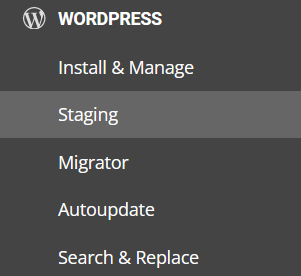
ステップ2:ドロップダウンメニューからクローンを作成するサイトを選択します。
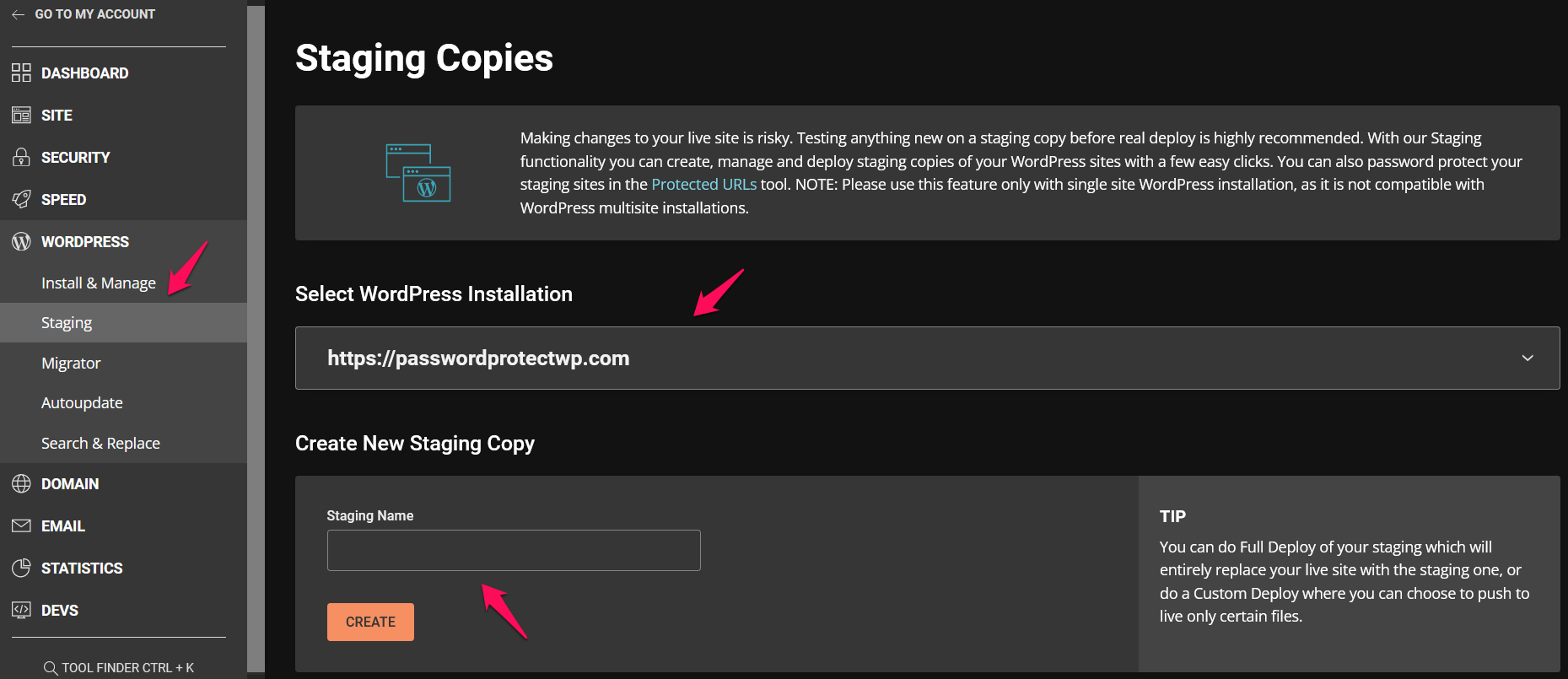
ステージングサイトに名前を付けることを忘れないでください。
ステップ3:ステージングサイトに含めるアイテムを選択します。
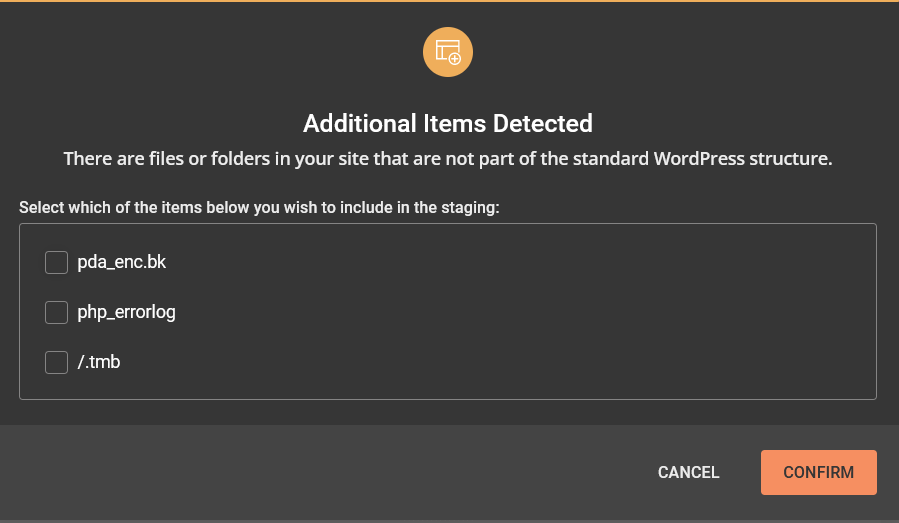
完了したら、[確認]ボタンをクリックすると、次に進む準備が整います。
#2プラグインを使用してWordPressサイトをクローンする
ホスティングプロバイダーがWordPressステージングサイトのセットアップを許可していない場合はどうなりますか?
BlogVault、WP STAGING、WP Time Capsule、WPStagecoachなどのWordPressステージングプラグインのサポートが必要になる場合があります。
例としてWPSTAGINGを取り上げましょう。 WordPressステージングサイトを作成するには、以下の手順に従ってください。
ステップ1:プラグインをインストールしてアクティブ化する

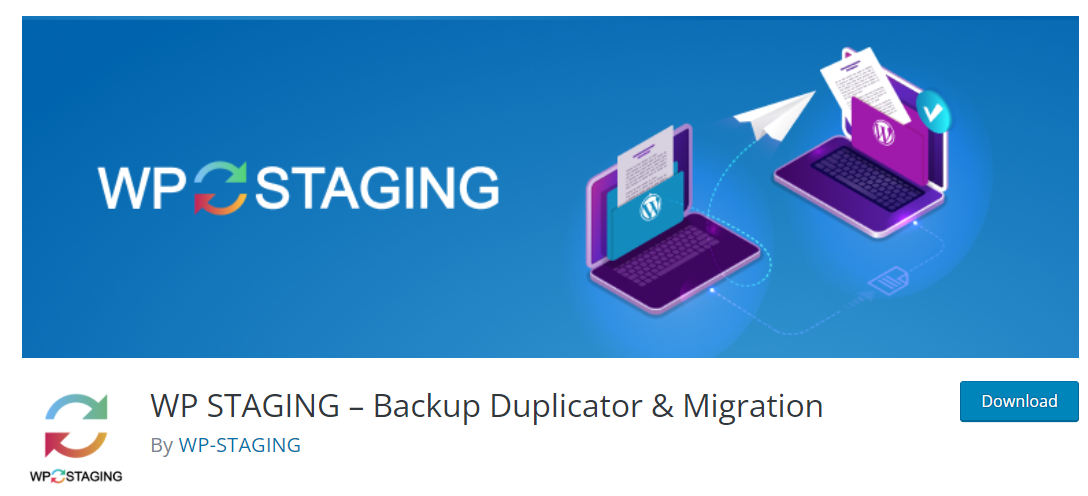
プラグインは完全に無料で、WordPressプラグインディレクトリから簡単にダウンロードできます。
インストールしたら、先に進んでサイトでプラグインをアクティブにします。
ステップ2:新しいステージングサイトを作成します。
[WPステージング]>[ステージングサイト]に移動し、[新しいステージングサイトの作成]を選択します。
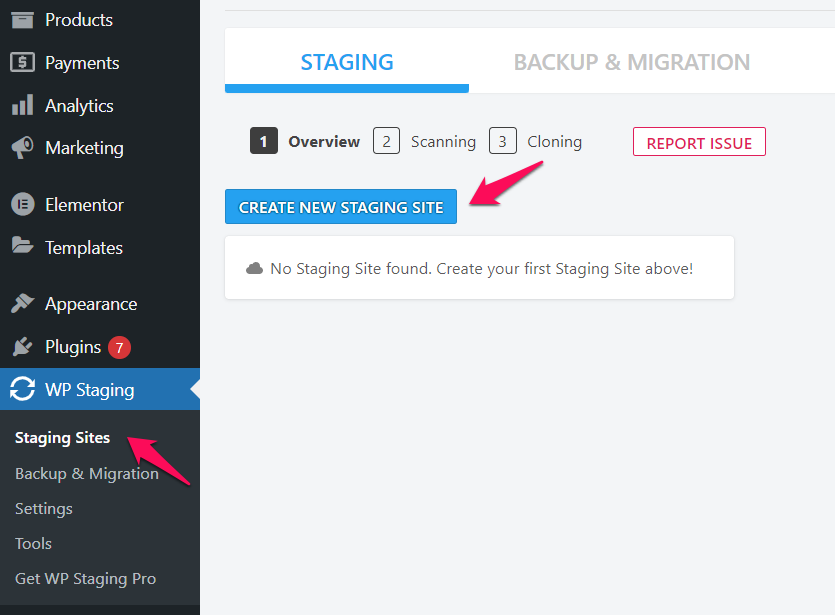
次のステップでは、ステージングサイトに名前を付け、複製するアイテムを選択します。 完了したら、「クローンの開始」を押します。
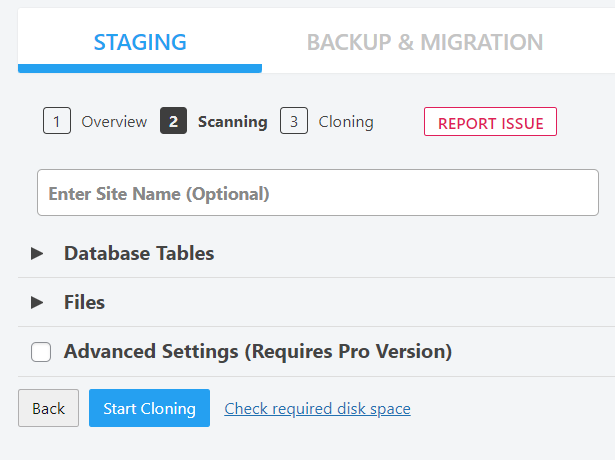
それでは、プロセスが完了するのを待っている間、コーヒーを飲みましょう。
#3FTP経由でWordPressステージングサイトを手動で作成する
これは、この記事の3つの方法の中で最も複雑な方法です。 ステージング環境を手動で作成するには、WordPressの動作に関する成果と、WordPressデータベースに関する知識が必要です。 したがって、この方法は技術に精通している場合にのみ適しています。 初心者の方は、代わりに上記の2つのソリューションを利用しましょう。
始める前に、WordPressサイトをバックアップしてください。
完了したら、次の手順でクローンサイトを設定できます。
- FTPアカウントにログインします。
- 元のWebサイトからファイルとデータベースをダウンロードします。
- WordPressファイルとデータベースをステージングサイトにアップロードします。
- ステージングサイトを反映するようにwp-config.phpを更新します。
PPWPプラグインでWordPressステージングサイトを保護する
ステージングサイトの作成方法に関する完全なガイドをご案内しました。 このセクションでは、PPWPプラグインを使用してステージングサイトをパブリックビューから非表示にする方法を示します。
ステップ1:サイトにPassword Protect WordPress(PPWP)プラグインをインストールします。 WordPressディレクトリで利用できる無料バージョンが付属しています。
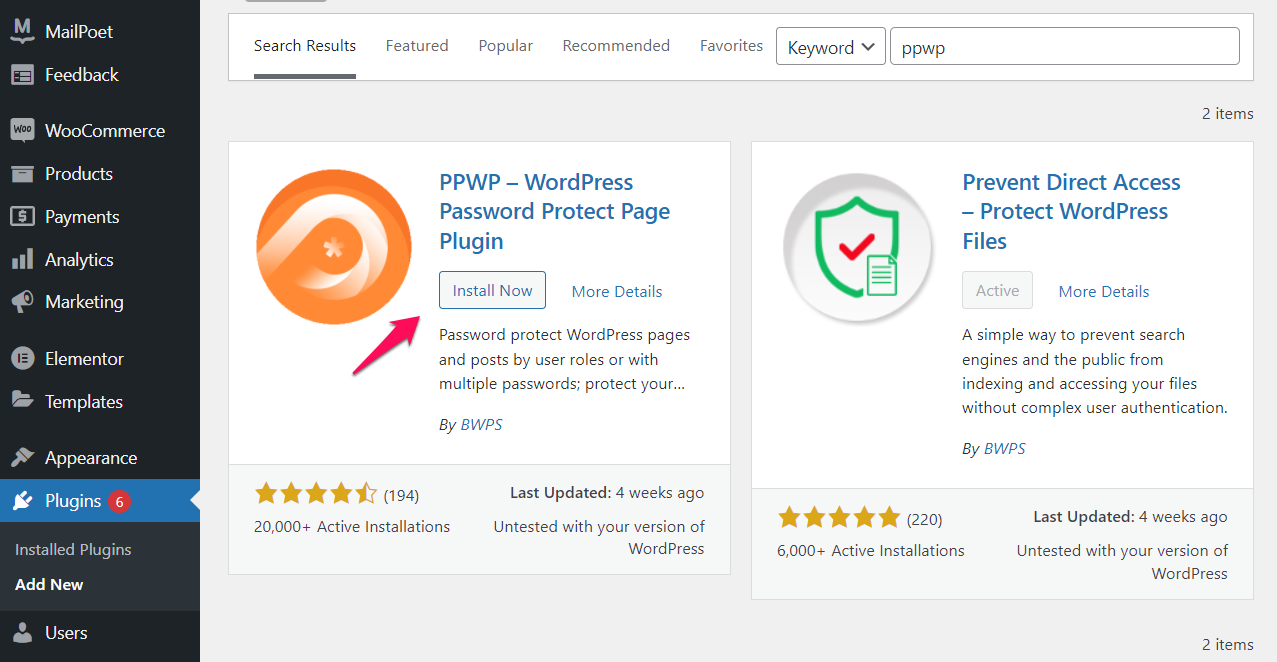
ステップ2: Password Protect WordPress>SitewideProtectionに移動します。
ここでできます
- 「サイト全体のパスワード保護」オプションを有効にします。
- 保護されたステージングサイトのロックを解除するためのパスワードを作成します。
- よろしければ、[変更を保存]をクリックします。
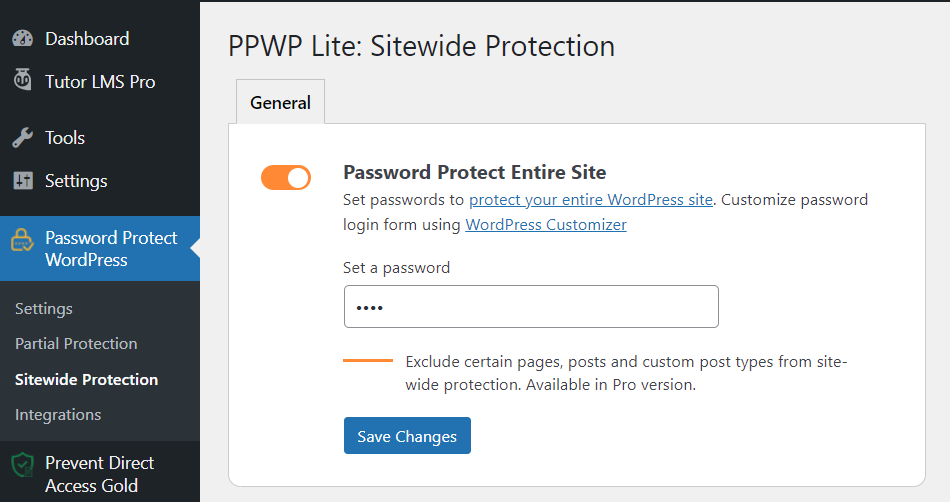
それでおしまい! 現在、ステージングサイトは公開されていません。
プロのようなWordPressステージング環境を作成する
WordPressステージングサイトを設定するために3つの異なる方法を実行しました。 適切なソリューションを選択するかどうかは、条件と技術スキルによって異なります。
現在、多くのホスティングプロバイダーは、クリックするだけでライブサイトのクローンを作成するオプションを提供しています。 持っていない場合は、WordPressプラグインを利用してください。
あなたが技術に精通していて、コードを介してすべてを処理したい場合はどうなりますか? FTPを介してステージングサイトを手動で作成することは、検討する価値があります。
テスト環境に一般の人がアクセスできないようにするために、パスワードフォームでサイト全体を非表示にすることを強くお勧めします。 あなたはPPWP無料プラグインを使用してそれを行うことができます。
独自のステージングサイトを作成しましたか?
さらにサポートが必要な場合はお知らせください。 開発中のWordPressサイトを非表示にする方法について詳しく知りたい場合は、こちらをご覧ください。
